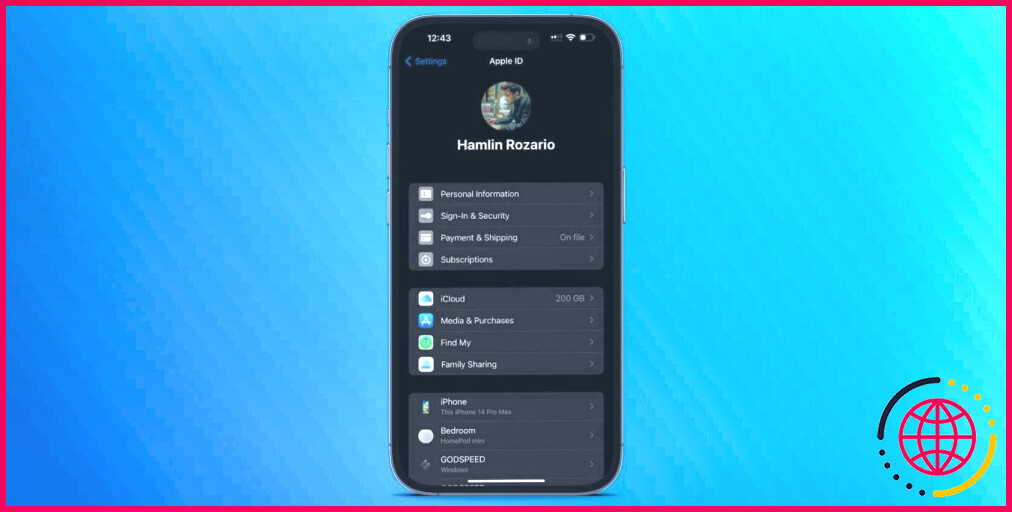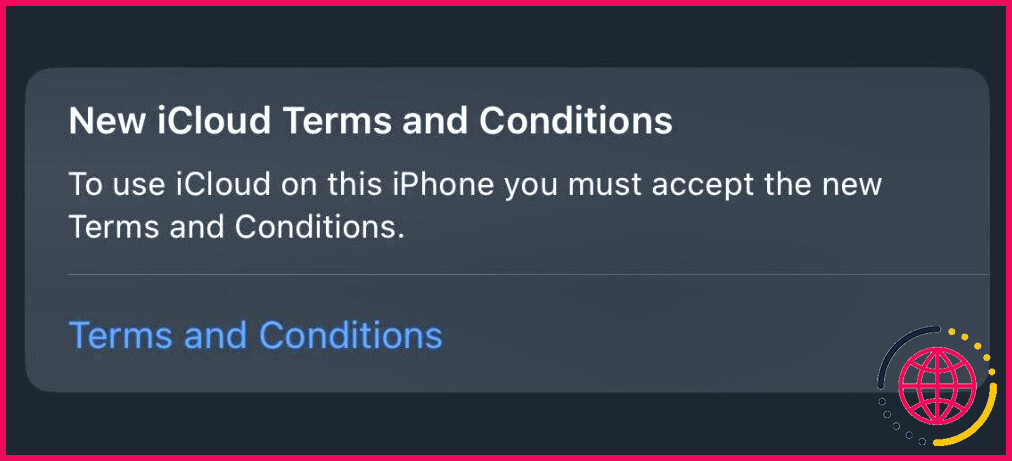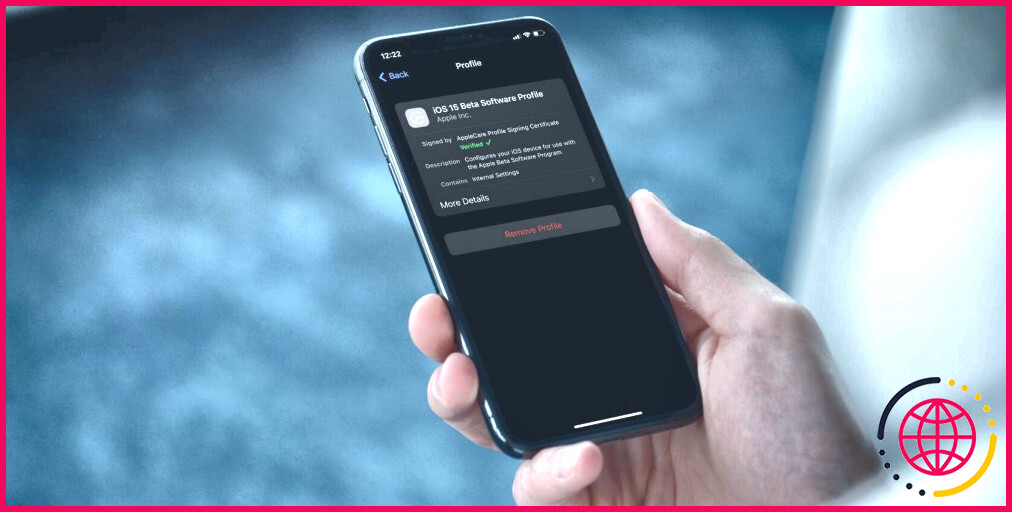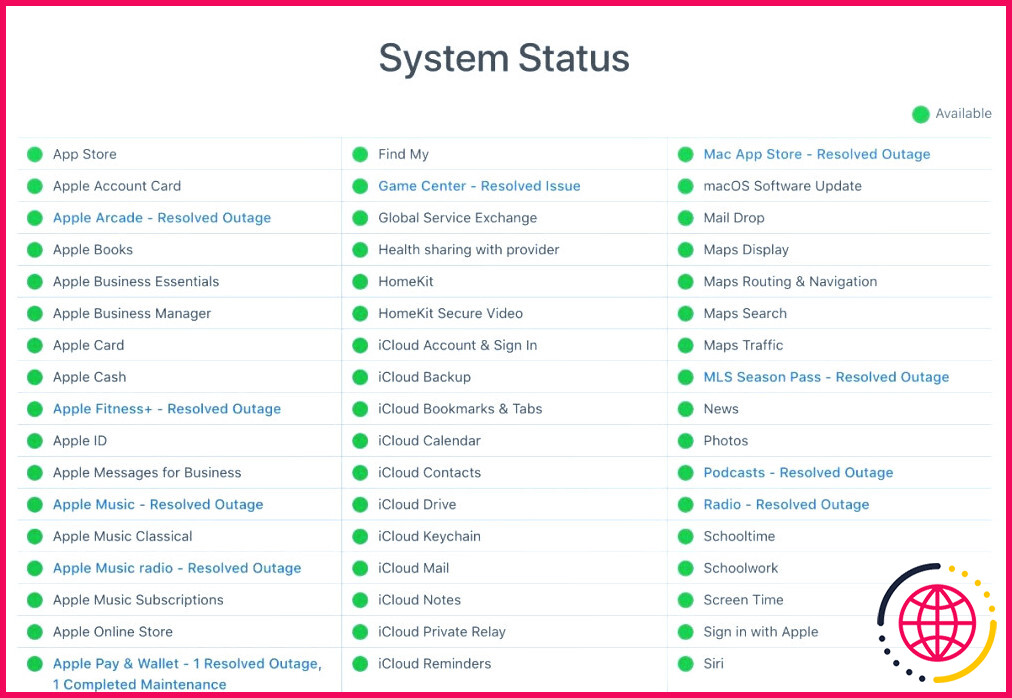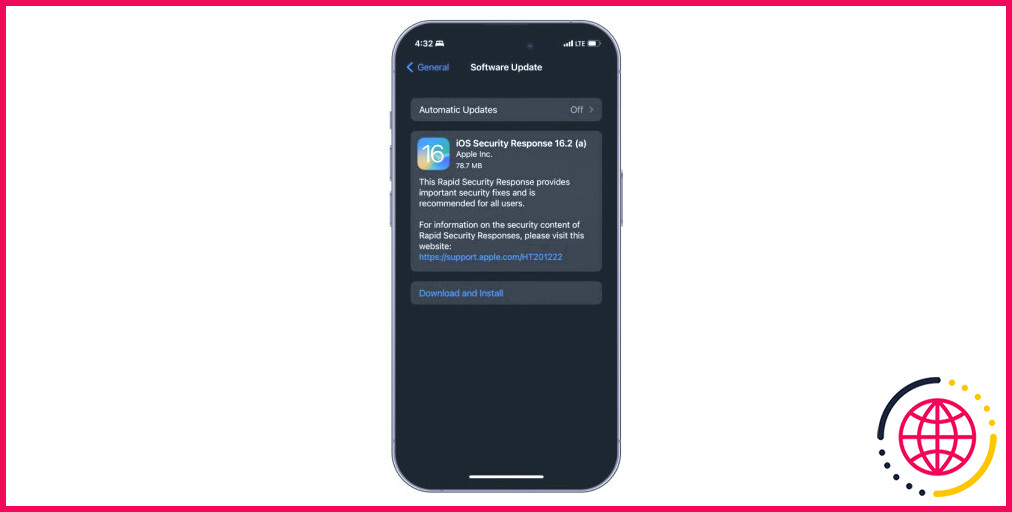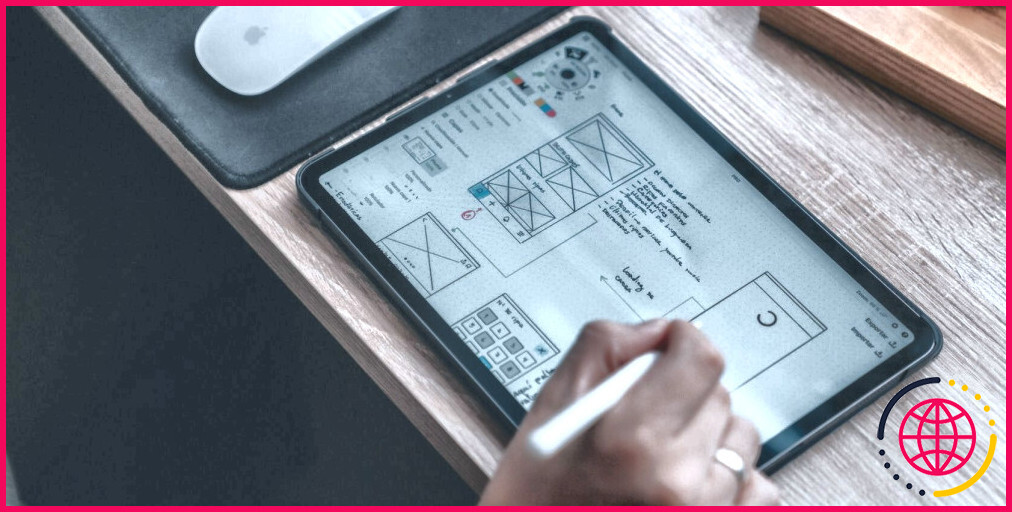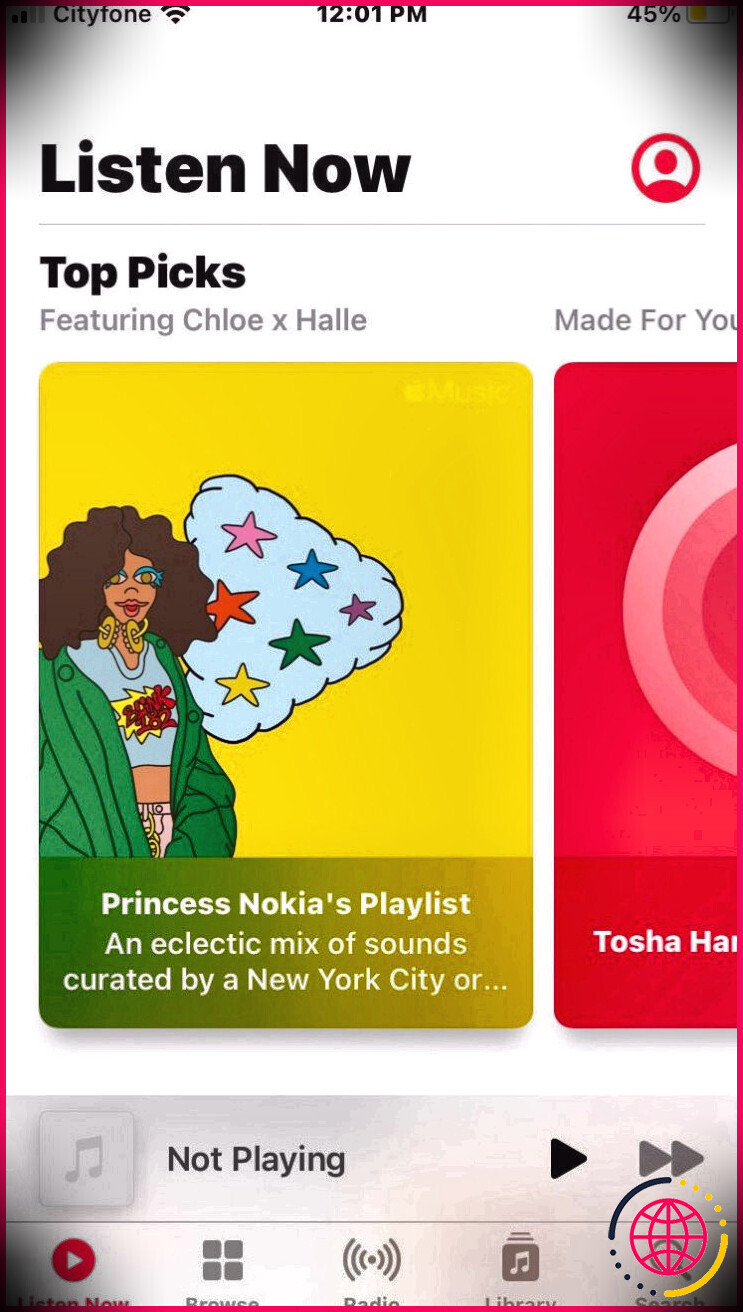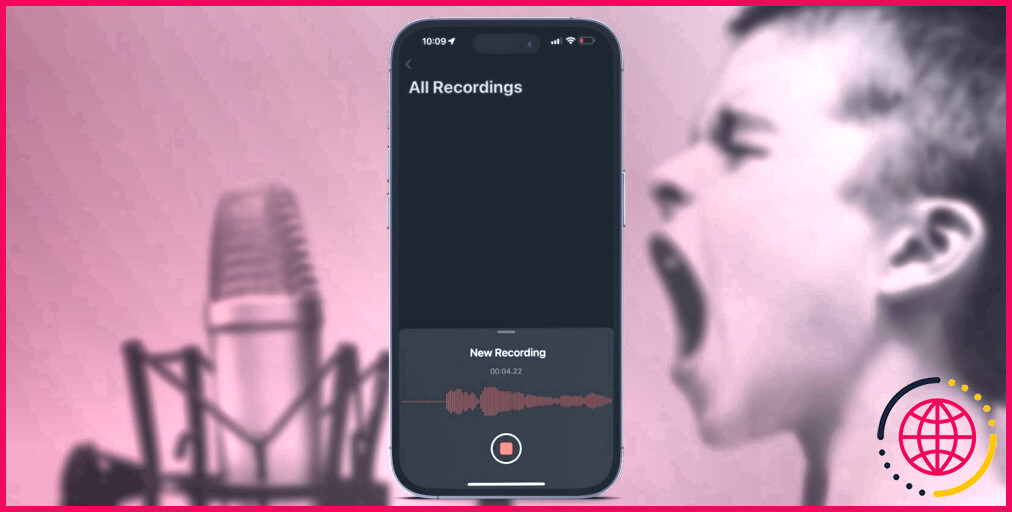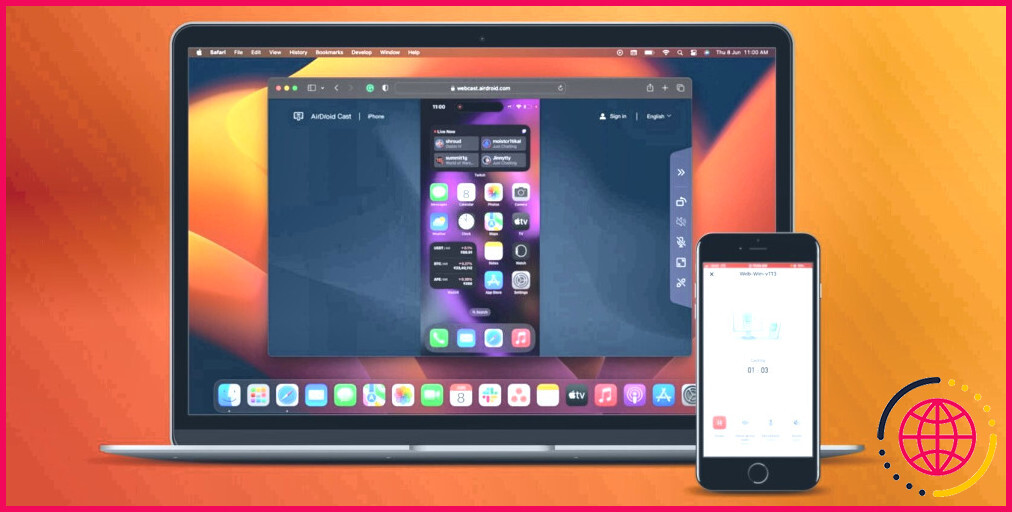4 façons de corriger les paramètres iCloud grisés sur votre iPhone ou iPad
Lorsque vous tentez de mettre à jour vos paramètres iCloud sur votre iPhone, vous pouvez remarquer que certaines options sont grisées, y compris iCloud lui-même. Cela signifie que ces options sont désactivées.
Si c’est le cas, vous pouvez essayer quelques solutions pour les réactiver et accéder à nouveau à vos paramètres iCloud.
1. Accepter les nouvelles conditions générales d’iCloud
Il est possible que la seule tâche que vous ayez à accomplir soit d’accepter les mises à jour des conditions générales d’iCloud. Si c’est la raison pour laquelle vous n’avez pas accès à vos réglages iCloud, vous devriez voir une bannière en haut de Réglages sous votre nom qui dit Nouvelles conditions générales d’iCloud. Tapez dessus, puis tapez sur Conditions générales en bleu sur l’écran suivant.
Si vous n’avez pas la patience d’un être suprême pour tout lire, appuyez simplement sur Accepter en bas à droite. Vous devriez maintenant voir que le menu Réglages a été mis à jour pour activer iCloud et d’autres services connexes.
2. Vérifiez les profils de configuration installés
Parfois, les profils de configuration que vous avez installés sur votre iPhone au travail ou à l’école peuvent restreindre l’accès à certaines zones de votre appareil. Ouvrez l’application Réglages, puis allez dans Général > VPN & Gestion des périphériques.
Si vous remarquez votre profil de configuration installé ici, vous pouvez essayer de le supprimer en appuyant sur Supprimer le profil téléchargé ou sur Supprimer la gestion. Si votre école ou votre employeur vous a donné l’iPhone, il est préférable de vérifier d’abord avec un contact informatique avant de se débarrasser de tout ce qu’ils ont installé.
3. Vérifiez l’état du serveur iCloud
En de rares occasions, iCloud ou certaines parties du service peuvent être en panne, ce qui peut empêcher l’accès à certaines fonctionnalités et à certains réglages. Heureusement, Apple met à disposition une page web pratique pour vérifier facilement quels services sont en place, en panne ou rencontrent des problèmes.
Quatorze services liés à iCloud sont répertoriés sur la page la page État du système d’Apple d’Apple, à côté d’autres services. Cela permet d’identifier la cause possible de l’impossibilité d’accéder à vos paramètres iCloud.
Si le service est marqué par un point vert, il devrait être en ligne et disponible, ce qui signifie que vous devriez continuer à explorer d’autres solutions. En revanche, si vous voyez un point jaune ou rouge, il se peut qu’un problème ou une panne soit à l’origine de la situation. Il est préférable de patienter jusqu’à ce qu’Apple corrige le problème.
Le site web État du système est également un excellent moyen de diagnostiquer d’autres problèmes qui peuvent survenir de temps à autre, comme des applications qui ne parviennent pas à se synchroniser via iCloud.
4. Mettez votre iPhone à jour
Si vous n’avez toujours pas de chance, il est peut-être temps de mettre à jour votre iPhone vers la dernière version d’iOS, si ce n’est déjà fait. Parfois, votre iPhone a besoin d’une correction de bogue ou d’un nouveau départ grâce à une nouvelle version du micrologiciel.
La façon la plus simple de mettre à jour votre iPhone est de vous rendre sur le site suivant Réglages > Général > Mise à jour du logiciel et vérifiez si une nouvelle version est disponible. Envisagez de suivre une procédure détaillée pour installer les mises à jour iOS, en particulier si vous n’avez pas sauvegardé votre appareil depuis un certain temps.
Lorsque vous êtes prêt, appuyez sur Télécharger et installer si vous n’avez pas la dernière version, ou Installer maintenant si la nouvelle version a déjà été téléchargée en arrière-plan. Le processus d’installation prendra plusieurs minutes et vous ne pourrez pas utiliser votre iPhone tant qu’il ne sera pas terminé.
Accédez sans problème à vos réglages iCloud
En général, les problèmes de ce type sont faciles à résoudre, et l’une de nos méthodes de dépannage devrait suffire. Mais si rien n’y fait et que vous vous retrouvez avec des paramètres iCloud inaccessibles et grisés, envisagez de contacter Apple pour obtenir de l’aide. Un spécialiste devrait être en mesure de vous conseiller ou même d’examiner directement votre iPhone si vous disposez d’un Apple Store à proximité.
Pourquoi mon réglage iCloud est-il grisé sur l’iPhone ?
Les restrictions de réseau sur votre iPhone peuvent être à l’origine du problème de l’écran grisé d’iCloud. Désactivez les restrictions en suivant le chemin suivant : Réglages > Général > Restrictions > Comptes > Autoriser les modifications. Cela devrait vous permettre d’accéder à l’option Sauvegarde iCloud.
Que faire si iCloud est grisé ?
Consultez les paramètres de sauvegarde d’iCloud.
- Allez dans Réglages > Profil de l’identifiant Apple > iCloud > Sauvegarde iCloud.
- Si le statut indique « Restauration des applications à partir de la sauvegarde », essayez d’annuler ou attendez que toutes vos applications soient restaurées (cela peut prendre un certain temps).
- Une fois l’opération terminée, votre iCloud devrait fonctionner normalement et ne plus apparaître en grisé.
Comment activer iCloud dans les réglages ?
Sur votre iPhone ou iPad
- Allez dans Réglages > votre nom.
- Touchez iCloud.
- Appuyez sur pour choisir les applications que vous souhaitez utiliser avec iCloud.
Comment activer iCloud sur mon iPad ?
Allez dans Réglages > [your name]. Touchez iCloud. Activez iCloud Drive.